Windows 10에서 오류 코드 0x80070456 0xa0019 수정
게시 됨: 2022-09-19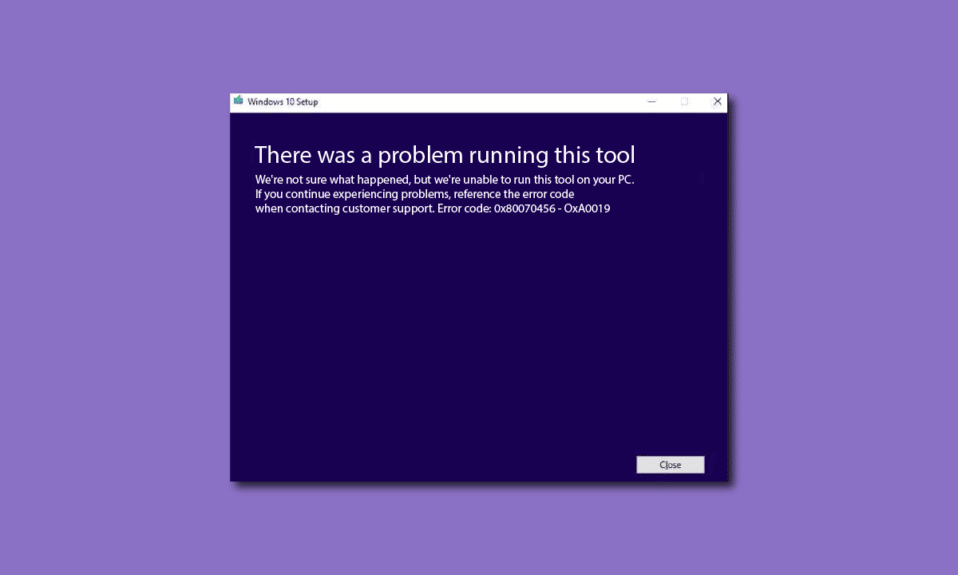
오류 코드 0x80070456 0xa0019는 미디어 생성 도구로 인해 발생하는 시스템 오류입니다. 대부분의 사용자는 Windows 10 컴퓨터에서 Windows를 백업하려고 할 때 이 오류를 경험합니다. 미디어 생성 도구 오류 코드 0x80070456 0xa0019 문제는 사용자가 백업을 생성하지 못하거나 Windows를 새로 설치하지 못할 수 있으므로 다양한 문제를 일으킬 수 있습니다. 이 가이드에서는 오류 코드 0x80070456을 해결하는 방법에 대해 설명합니다.
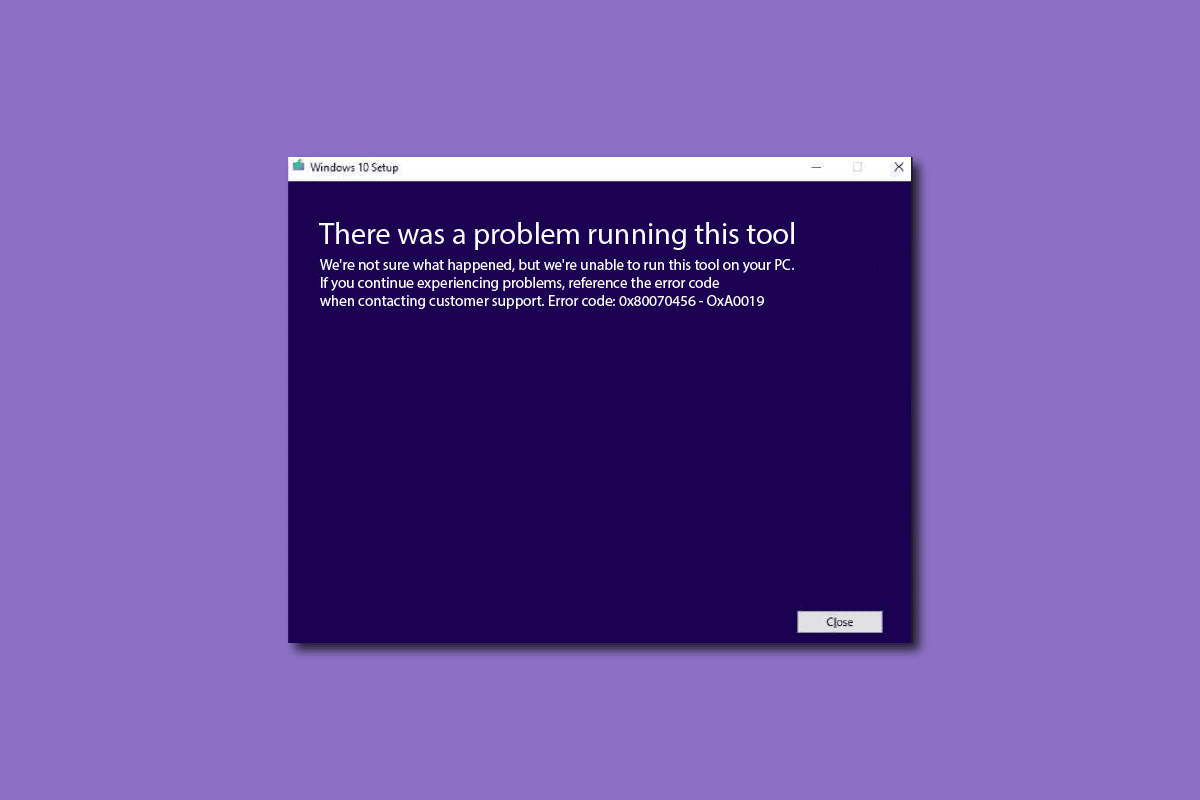
내용물
- Windows 10에서 오류 코드 0x80070456 0xa0019를 수정하는 방법
- 오류 코드 0x80070456 0xa0019는 무엇입니까?
- 오류 코드 0x80070456 0xa0019의 원인은 무엇입니까?
- 방법 1: 충분한 저장 공간 확인
- 방법 2: 미디어 생성 도구를 관리자로 실행
- 방법 3: Windows 업데이트 문제 해결사 실행
- 방법 4: 바이러스 백신을 일시적으로 비활성화(해당되는 경우)
- 방법 5: USB에서 미디어 생성 도구 실행
- 방법 6: USB 드라이브를 MBR로 변환
- 방법 7: 미디어 생성 도구 재설정
Windows 10에서 오류 코드 0x80070456 0xa0019를 수정하는 방법
미디어 생성 도구를 사용하면 사용자가 미디어 드라이브에 Windows 10을 쉽게 설치할 수 있습니다. 그러나 Media Creation Tool을 통해 Windows 10을 설치하기 전에 컴퓨터가 필요한 모든 요구 사항을 충족하는지 확인해야 합니다. 다음은 요구 사항이 충족되지 않는 경우 미디어 생성 도구를 실행하는 데 필요한 몇 가지 요구 사항입니다. 미디어 생성 도구 오류 코드 0x80070456 0xa0019가 나타날 수 있습니다.
- 안정적인 인터넷 연결
- 최소 8GB의 여유 공간이 있는 비어 있고 포맷된 USB 드라이브
- Windows 10 제품 키 는 Media Creation Tool을 사용하여 Windows 10 설정을 설치하는 데도 필요합니다.
- 공식 Microsoft 웹 사이트에 언급된 기타 시스템 요구 사항.
미디어 생성 도구를 통해 Windows 10을 설치하는 것은 쉬운 과정입니다. 미디어 생성 도구를 사용하여 Windows 10 설치 미디어를 만드는 방법을 확인하여 0x80070456 오류가 발생하지 않고 미디어 생성 도구를 통해 Windows 10을 안전하게 설치할 수 있습니다.
오류 코드 0x80070456 0xa0019는 무엇입니까?
오류 코드 0x80070456 0xa0019는 미디어 생성 도구의 일반적인 오류입니다. 이것은 USB 드라이브 또는 DVD 드라이브에 Windows를 설치하려고 할 때 발생하는 시스템 오류입니다. 미디어 생성 도구 오류 코드 0x80070456 0xa0019는 미디어 드라이브의 저장 공간이 부족하거나 시스템 오류로 인해 발생할 수 있습니다. 다음 섹션에서는 오류 코드 0x80070456 문제를 수정하는 몇 가지 방법을 살펴보겠습니다.
오류 코드 0x80070456 0xa0019의 원인은 무엇입니까?
미디어 생성 도구에서 이 오류가 발생하는 데는 여러 가지 이유가 있을 수 있습니다. 가능한 이유 중 일부는 아래에 언급되어 있습니다.
- USB 드라이브의 저장 공간 부족 은 미디어 생성 도구 오류의 가장 일반적인 원인입니다.
- 미디어 생성 도구를 실행하는 동안 백그라운드 응용 프로그램으로 인한 중단은 미디어 생성 도구에 여러 오류를 유발할 수 있습니다.
- 오래되었거나 손상된 Windows 업데이트 가 이 오류의 일반적인 원인입니다.
- 미디어 생성 도구를 실행하는 동안 타사 바이러스 백신에 의한 간섭 도 이 오류의 원인이 되는 경우가 있습니다.
- USB 드라이브의 부적절한 구성은 Media Creation Tool 오류의 일반적인 원인입니다.
- 미디어 생성 도구의 시스템 오류 및 버그 도 이 오류의 원인입니다.
- USB 드라이브의 삭제되지 않은 파일 도 미디어 생성 도구에서 오류를 일으킬 수 있습니다.
다음 가이드에서는 오류 코드 0x80070456 0xa0019와 같은 미디어 생성 도구 문제를 해결하는 방법을 제공합니다.
방법 1: 충분한 저장 공간 확인
대부분의 경우 Windows Media Creation Tool의 문제 및 오류는 USB 공간 부족으로 인해 발생합니다. 일반적으로 Media Creation Tool은 Windows를 설치하기 위해 USB 드라이브에 최소 8GB의 여유 공간이 필요합니다. 때때로 사용자는 설치 요구 사항이 4GB로 언급되어 있지만 Windows를 설치하면 오류 코드 0x80070456을 만나게 됩니다. 이는 새로운 업데이트에서 미디어 생성 도구에 4GB 이상의 데이터가 필요하기 때문에 4GB USB 드라이브에 다운로드할 수 없습니다. 따라서 미디어 생성 도구 오류 코드 0x80070456 0xa0019를 방지하려면 최소 8GB USB 드라이브가 필요합니다.
참고: 미디어 생성 도구에는 NTFS 드라이브가 아닌 FAT32 USB 드라이브가 필요하므로 FAT32만 선택한 다음 Windows 10 생성 프로세스를 시작하십시오.

방법 2: 미디어 생성 도구를 관리자로 실행
미디어 생성 도구에 오류가 발생하면 가장 먼저 시도할 수 있는 것 중 하나는 유틸리티를 관리자로 실행하는 것입니다. 이것은 미디어 생성 도구에 관리 권한을 제공하며 프로세스는 백그라운드 앱에 의해 방해받지 않습니다.
1. Windows Media Creation Tool 아이콘 을 마우스 오른쪽 버튼으로 클릭합니다.
2. 여기에서 속성 옵션을 선택합니다.
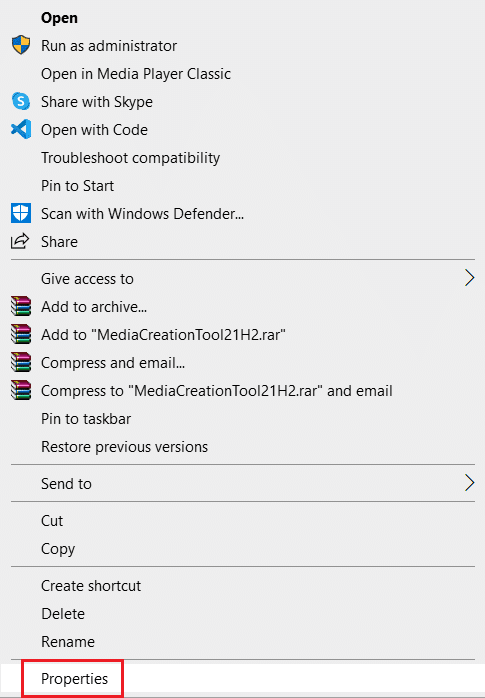
3. 속성 창에서 호환성 탭으로 전환합니다.
4. 이제 이 프로그램을 관리자로 실행 확인란을 선택합니다.
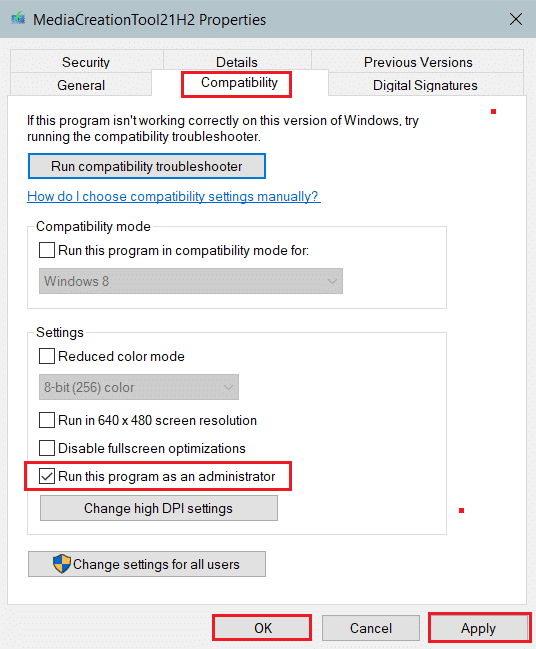
5. 마지막으로 적용 을 클릭한 다음 확인 을 클릭하여 변경 사항을 저장합니다.
또한 읽기: Windows 업데이트에서 오류 0x800705b3 수정
방법 3: Windows 업데이트 문제 해결사 실행
Windows 오류를 처리하는 효과적인 방법 중 하나는 내장된 문제 해결사를 실행하는 것입니다. Windows 10에는 시스템 문제를 해결하는 데 사용할 수 있는 여러 내장 문제 해결사가 있습니다. 종종 미디어 생성 도구 오류는 Windows 업데이트 문제 해결사를 사용하여 해결할 수도 있습니다. Windows 업데이트 문제 해결사 실행 방법 가이드를 확인하여 컴퓨터에서 이 문제 해결사를 안전하게 실행하여 미디어 생성 도구 오류 코드 0x80070456 0xa0019를 해결할 수 있습니다.
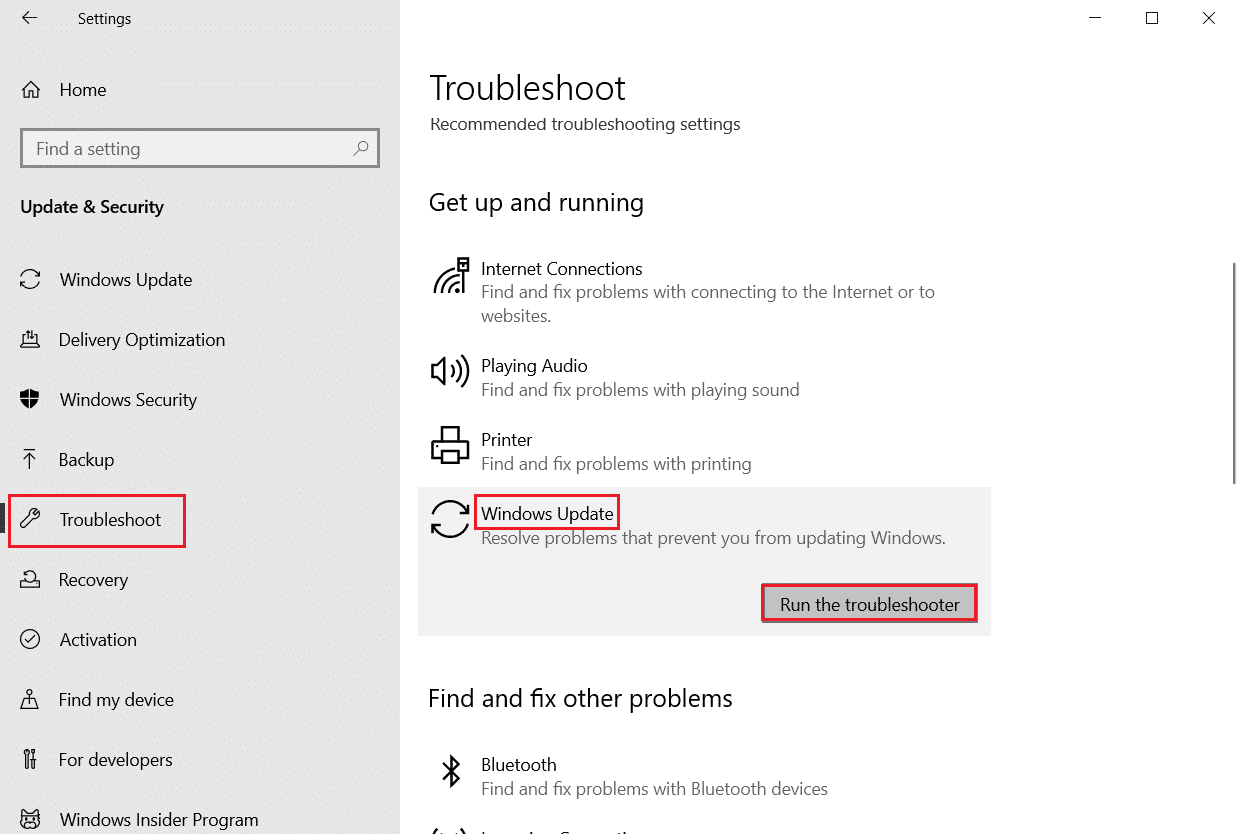
방법 4: 바이러스 백신을 일시적으로 비활성화(해당되는 경우)
Windows 10을 설치하는 동안 발생하는 미디어 생성 도구 오류는 컴퓨터의 타사 바이러스 백신으로 인해 발생할 수 있습니다. 바이러스 백신이 시스템 파일을 맬웨어로 잘못 분류하면 차단하여 오류가 발생합니다. 이러한 문제를 방지하려면 컴퓨터에서 타사 바이러스 백신을 비활성화할 수 있습니다. 바이러스 백신을 안전하게 비활성화하려면 Windows 10에서 바이러스 백신을 일시적으로 비활성화하는 방법 가이드를 확인하십시오.
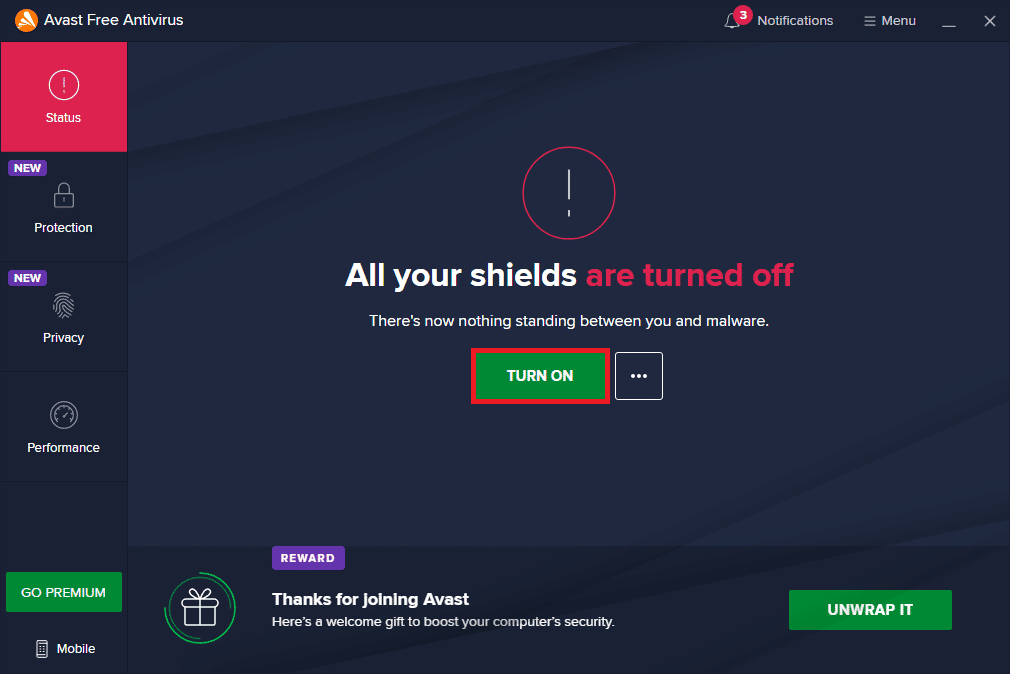
또한 읽기: Windows 업데이트 서비스 수정을 중지할 수 없음
방법 5: USB에서 미디어 생성 도구 실행
많은 사용자는 Media Creation Tool 설정을 복사하여 USB 드라이브에 붙여 넣은 다음 Windows를 설치하는 데 사용하면 동일한 오류 코드 0x80070456 0xa0019를 받지 못했다고 언급했습니다. 따라서 동일한 문제가 발생하는 경우 USB 드라이브에서 미디어 생성 도구를 실행할 수도 있습니다.
1. 미디어 생성 도구 설정 을 선택하고 Ctrl + C 키를 동시에 눌러 복사합니다.
2. 이제 Windows + E 키를 함께 눌러 파일 탐색기를 엽니다.
3. 파일 탐색기에서 USB 드라이브 폴더 로 이동하여 두 번 클릭합니다.
4. Ctrl + V 키 를 동시에 눌러 미디어 생성 도구 설정을 여기에 붙여넣습니다.
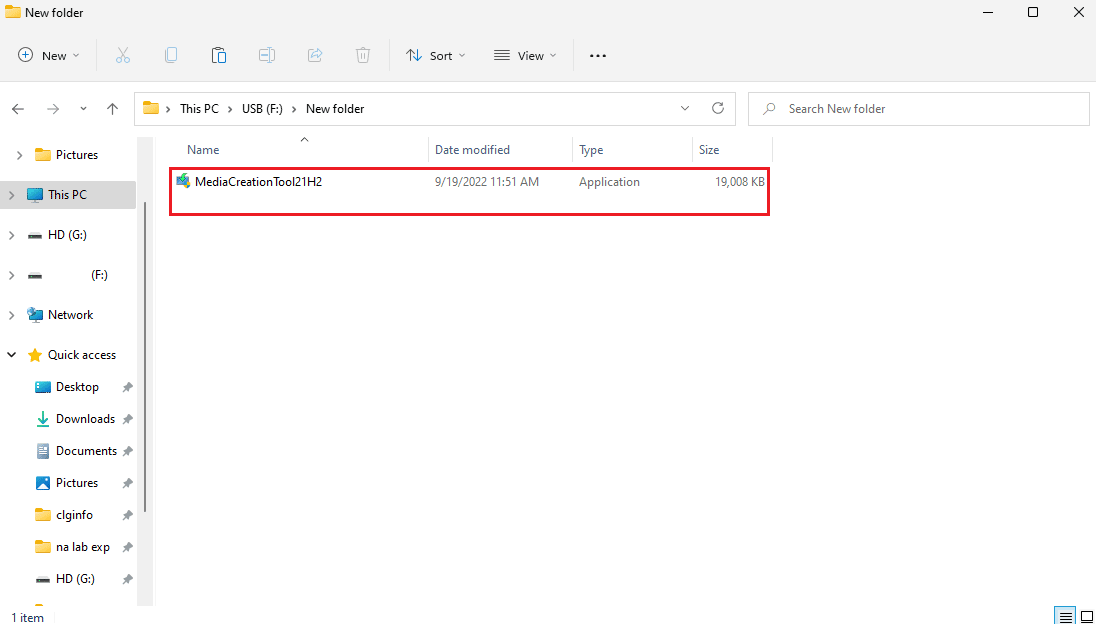
5. MediaCreationTool.exe 를 다운로드 후 실행합니다.
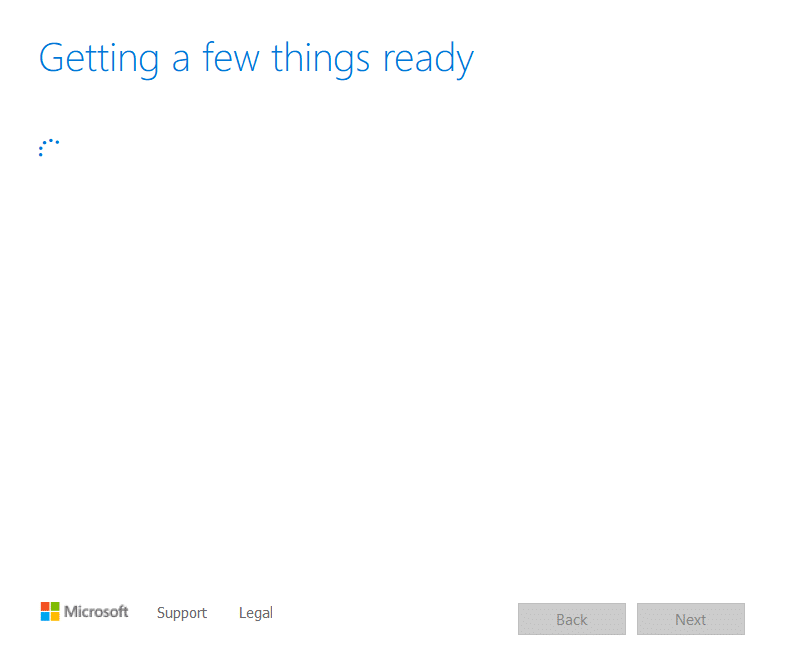
6. 적용 가능한 고지 및 라이선스 조건 을 통과한 후 동의 옵션을 클릭합니다.
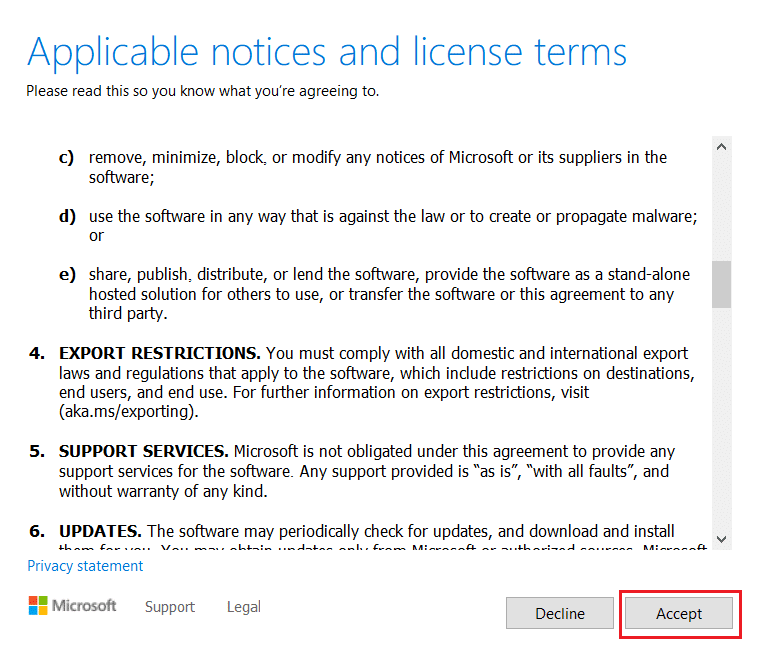
7. 여기에서 설치 미디어 만들기 옵션을 선택하고 다음 을 클릭합니다.
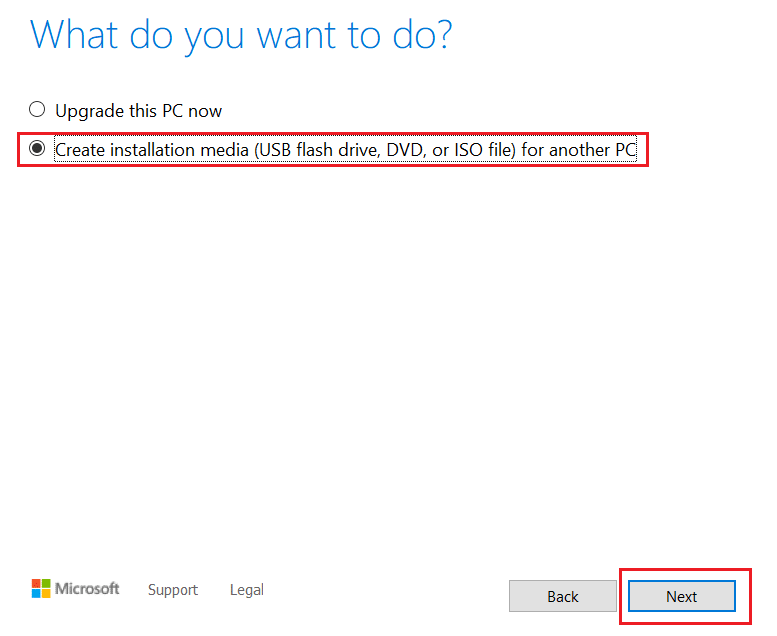

8. 그런 다음 다음 을 클릭합니다.
참고: 이 PC에 권장되는 옵션 사용 옵션을 선택해야 합니다.
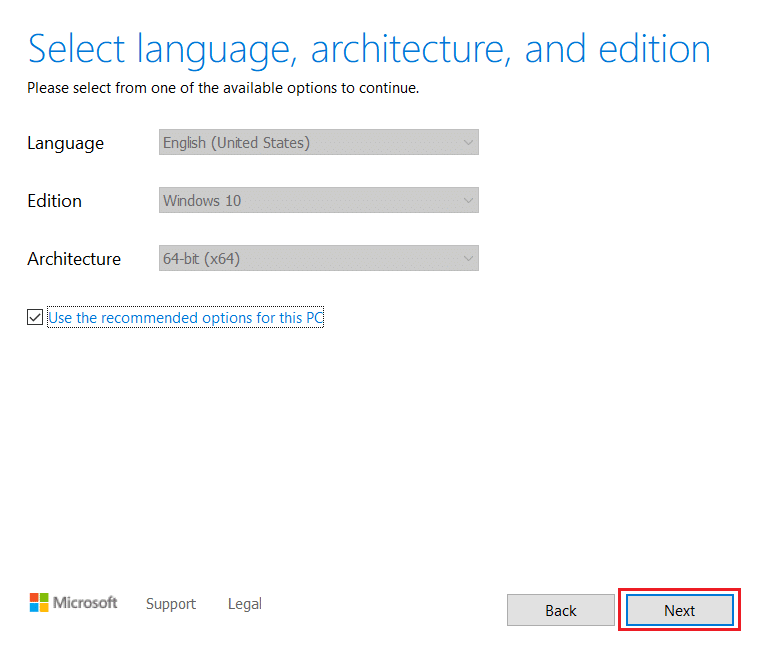
9. 그런 다음 USB 플래시 드라이브 옵션을 선택하고 다음 을 클릭합니다.
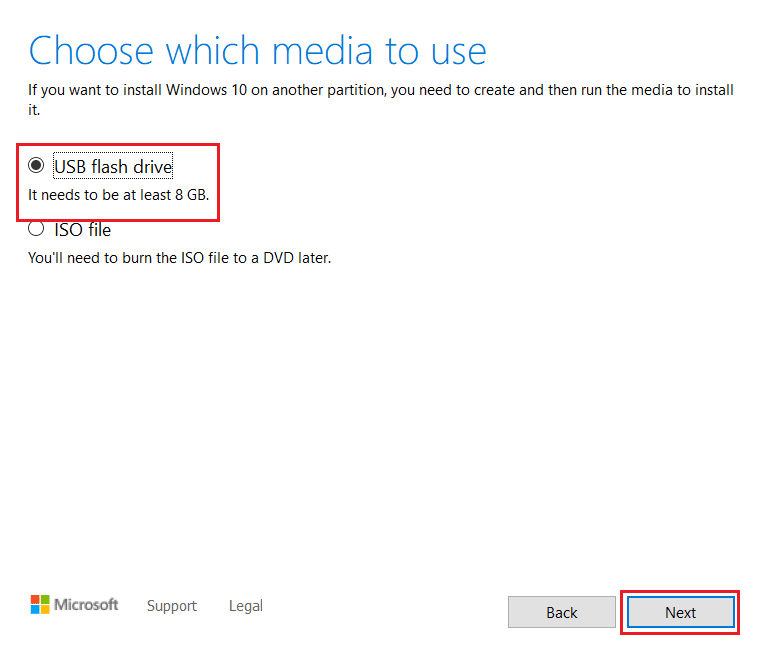
10. 마지막으로 이 설정을 사용하여 Windows 를 설치합니다.
이 방법으로 오류 코드 0x80070456 0xa0019가 해결되지 않으면 다음 방법을 시도하십시오.
또한 읽기: Windows 업데이트 오류 0x800704c7 수정
방법 6: USB 드라이브를 MBR로 변환
MBR(Mater Boot Record)은 부팅 가능한 USB 드라이브를 통해 Windows를 설치하기 위한 중요한 전제 조건입니다. Media Creation Tool 오류를 수정하려면 명령 프롬프트를 사용하여 USB 드라이브를 GPT에서 MBR로 변환할 수 있습니다.
1. Windows 키 를 누르고 명령 프롬프트 를 입력한 다음 관리자 권한으로 실행을 클릭합니다.
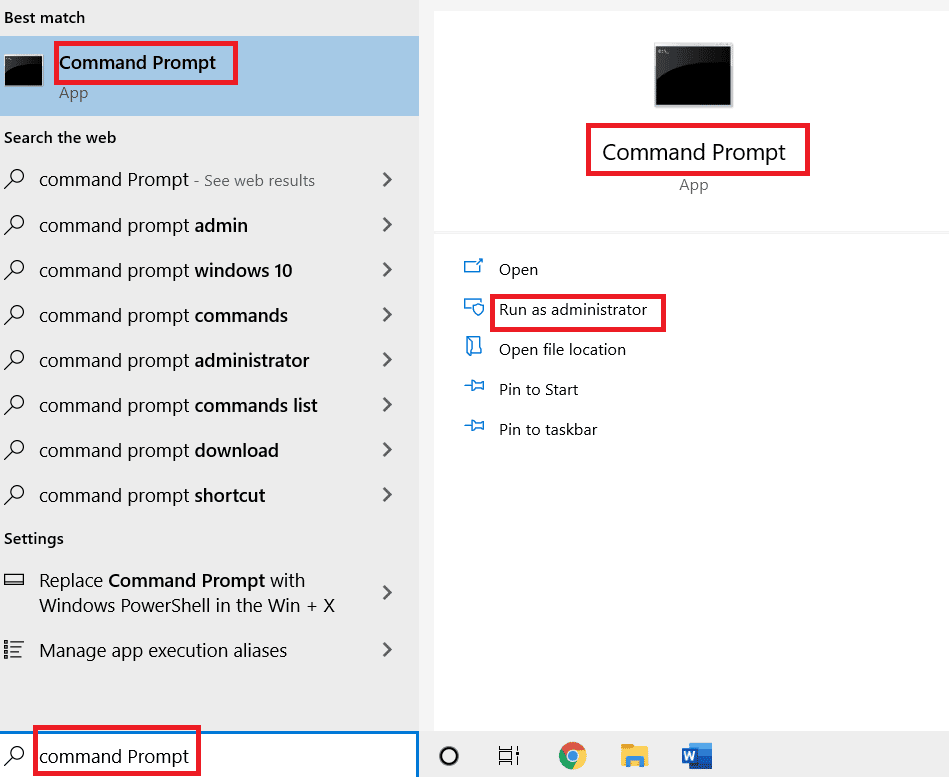
2. diskpart 명령을 입력하고 Enter 키 를 누릅니다. 이후에 입력하는 모든 명령은 PC의 디스크 파티션을 조작하는 데 사용됩니다.
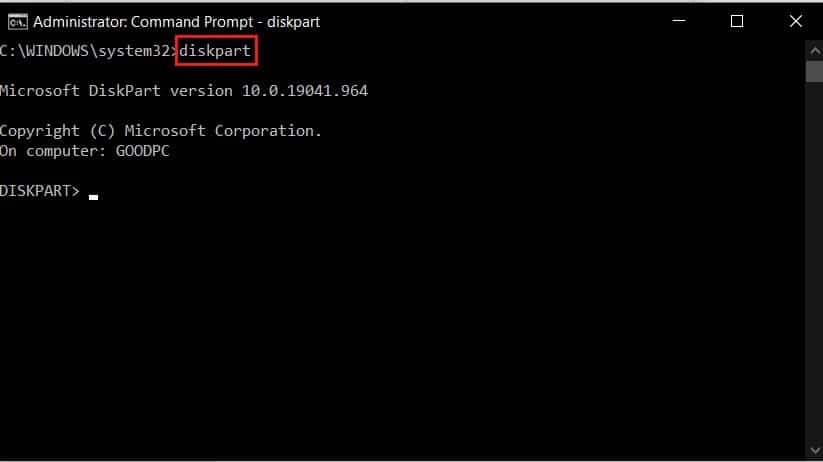
3. 이제 목록 디스크 를 실행합니다. 모든 드라이브를 보려면 명령을 실행하십시오.
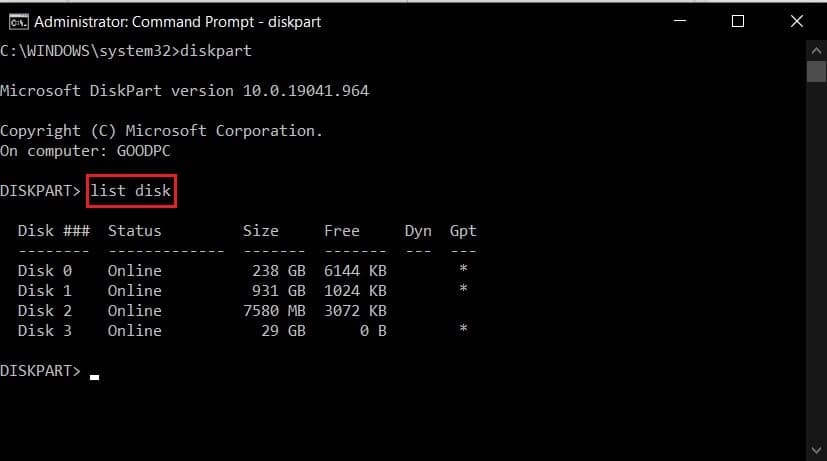
4. 목록에서 설치 미디어로 변환할 USB 플래시 드라이브를 식별합니다.
5. 그런 다음 select disk *x* 를 입력합니다. 드라이브를 선택하고 Enter 키 를 누르십시오.
참고: *x* 대신 USB 장치의 드라이브 번호를 입력해야 합니다.
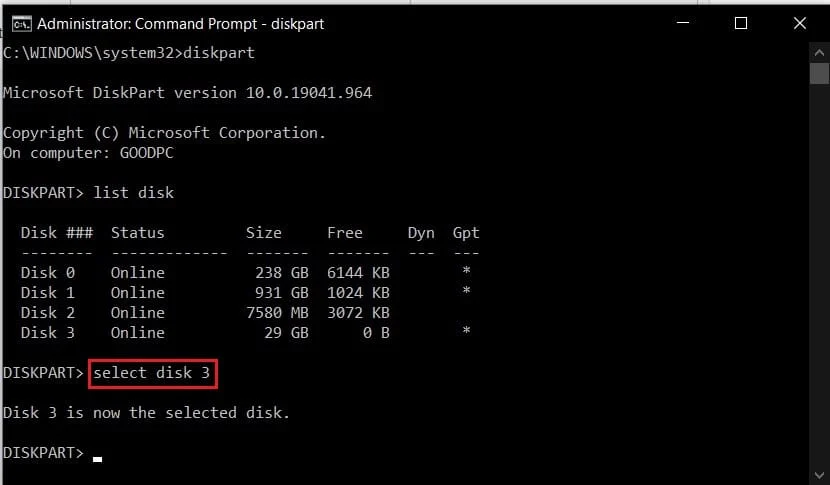
6. 이제 clean 명령을 입력하고 Enter 키 를 눌러 USB 드라이브를 지웁니다.
7. 드라이브가 청소되면 convert mbr 명령을 실행하여 USB 드라이브를 MBR 형식으로 변환합니다.
미디어 생성 도구를 다시 열고 문제가 해결되었는지 확인합니다.
또한 읽기: Windows 업데이트 다운로드 0x800f0984 2H1 오류 수정
방법 7: 미디어 생성 도구 재설정
미디어 생성 오류 코드 0x80070456 0xa0019 문제가 USB 드라이브로 인한 것이 아닌 경우 유틸리티 자체를 재설정할 수 있습니다. 미디어 생성 도구를 안전하게 재설정하기 위해 아래에 언급된 단계를 수행할 수 있습니다.
1. 컴퓨터에 관리자로 로그인 합니다.
2. 창 키 를 누르고 제어판 을 입력한 다음 열기 를 클릭합니다.
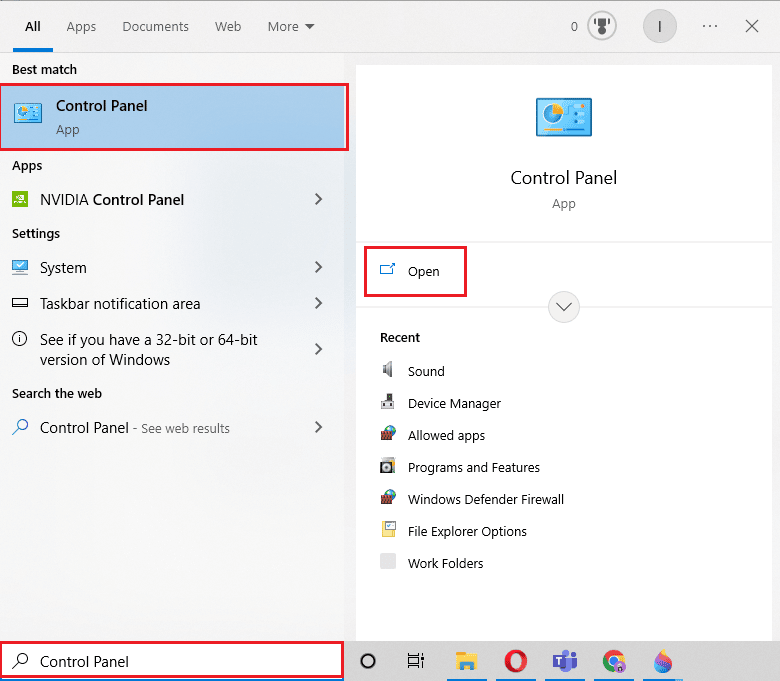
3. 이제 보기 기준 기능을 큰 아이콘으로 설정합니다.
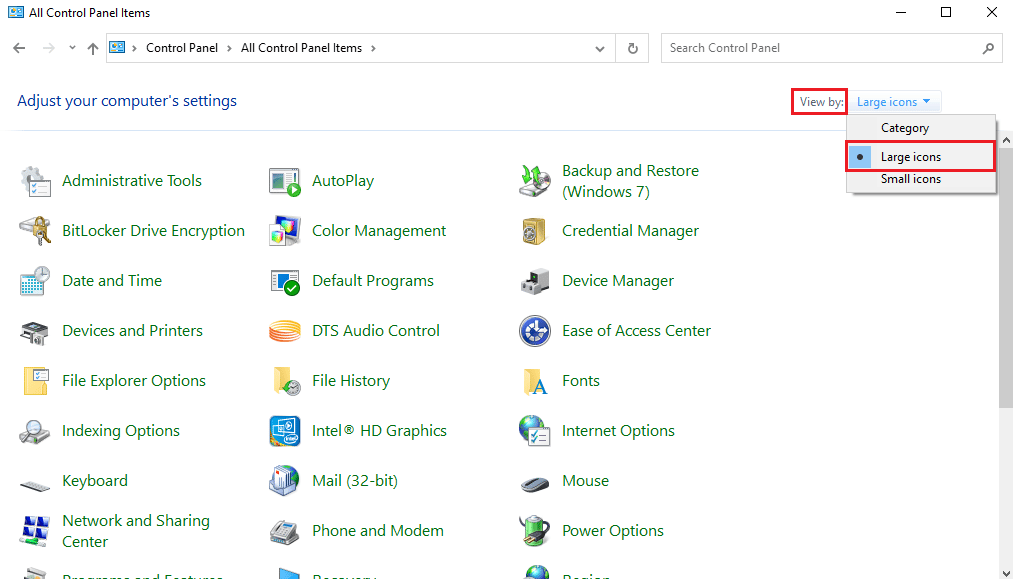
4. 여기에서 파일 탐색기 옵션 을 찾아 클릭합니다.
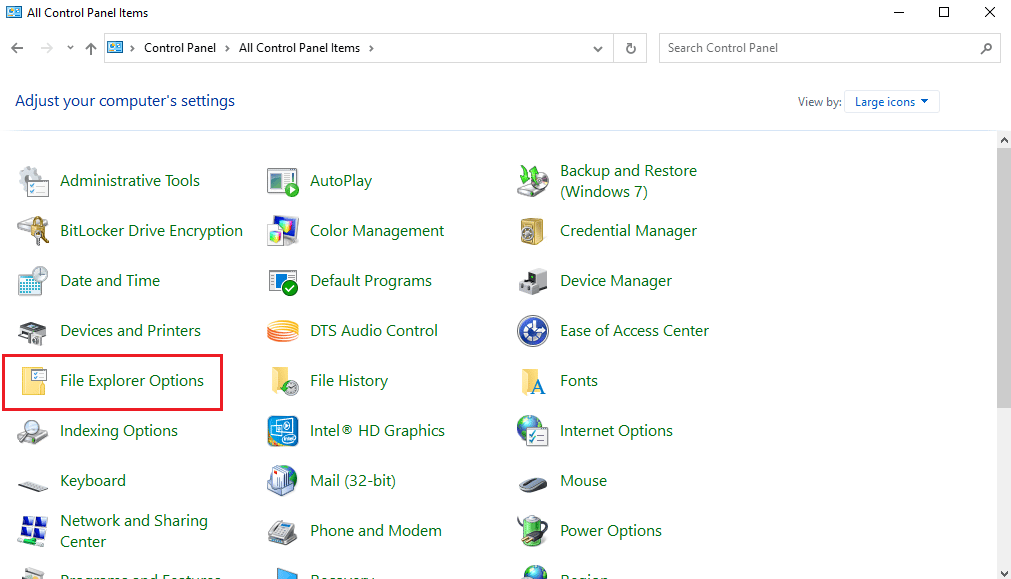
5. 보기 탭으로 이동합니다.
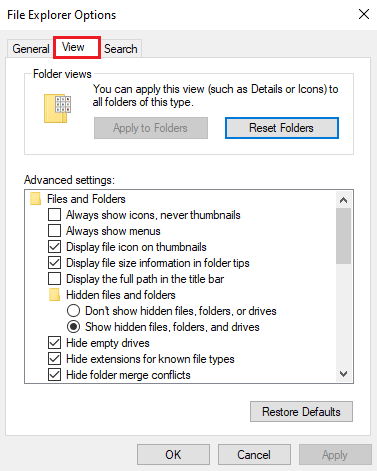
6. 숨김 파일 및 폴더 아래에서 숨김 파일 , 폴더 및 드라이버 표시 를 클릭합니다.
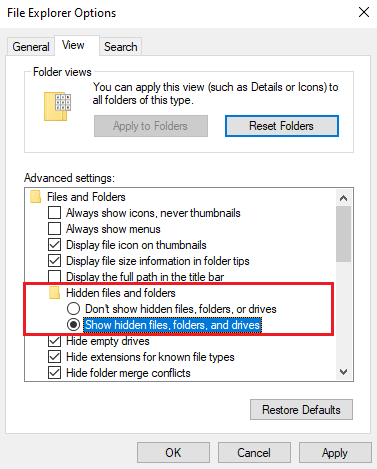
7. 적용 을 클릭한 다음 확인 을 클릭하여 변경 사항을 저장합니다.
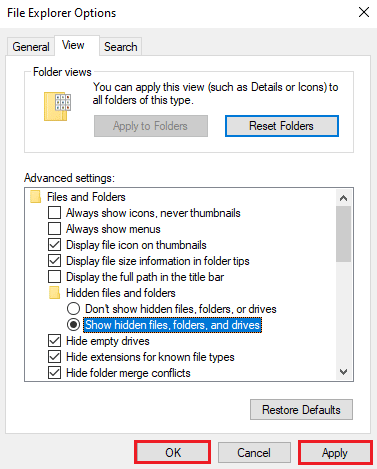
8. 바탕 화면 창에서 내 PC 를 두 번 클릭합니다.
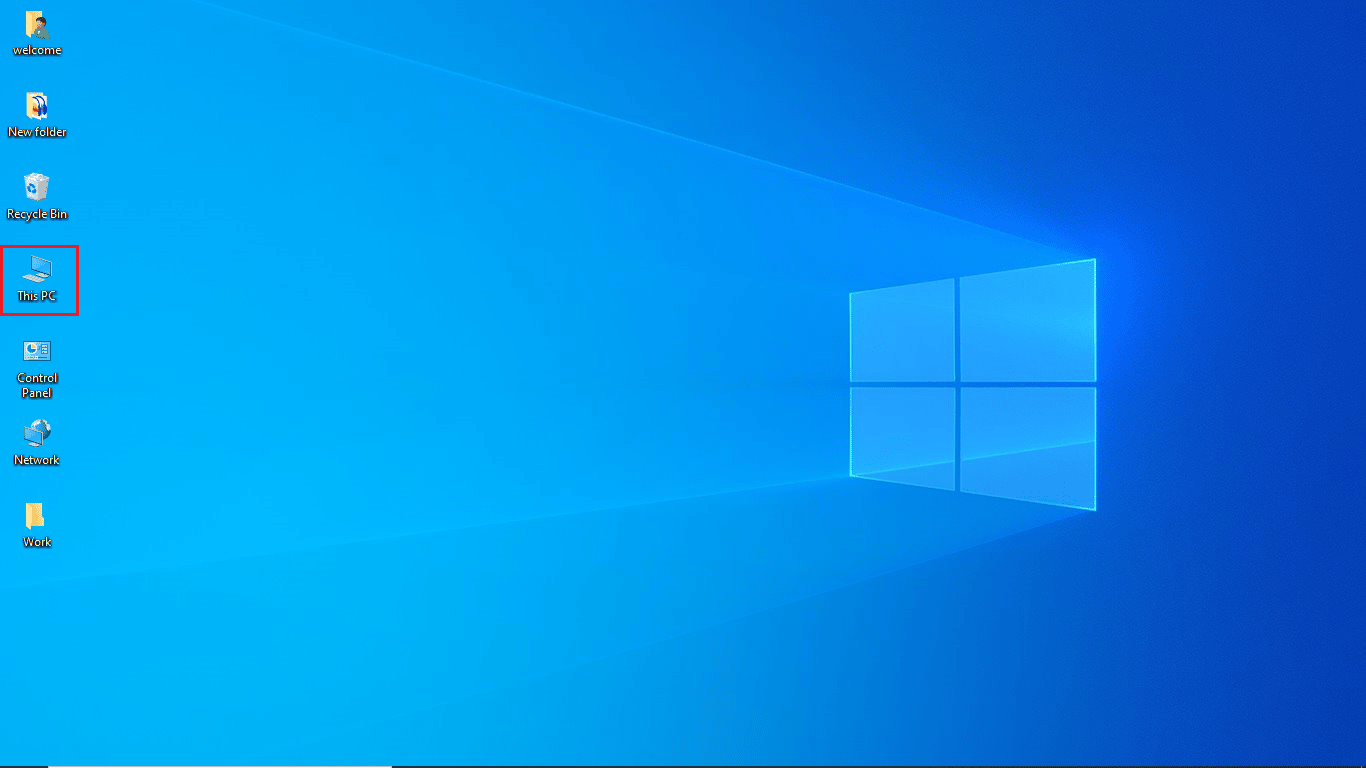
9. 루트 드라이브 (일반적으로 C: 드라이브)를 두 번 클릭합니다.
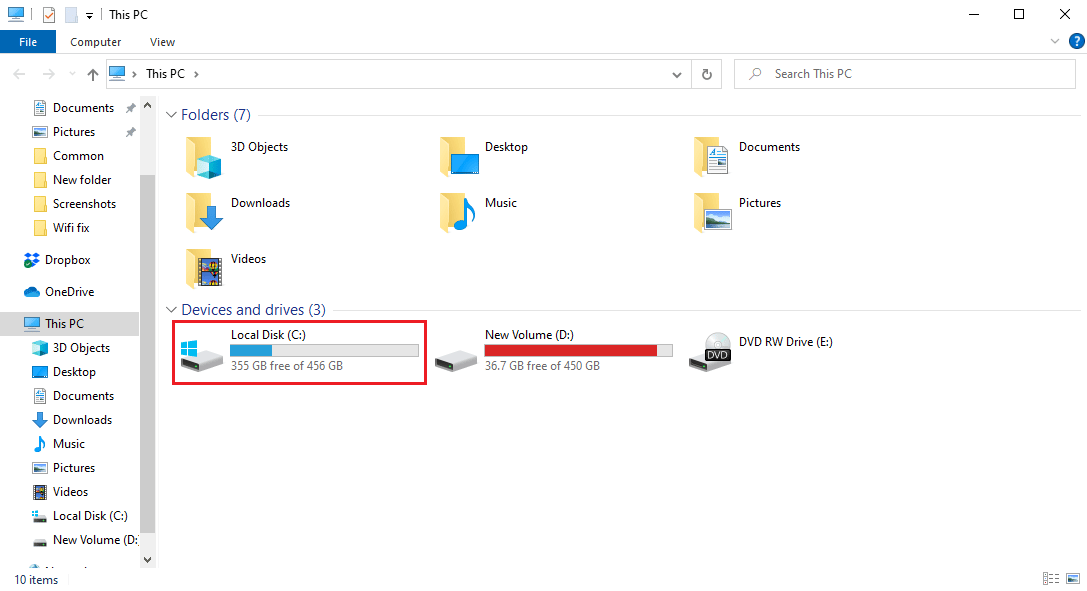
10. $Windows.~WS 및 $Windows.~BT 폴더를 탐색합니다.
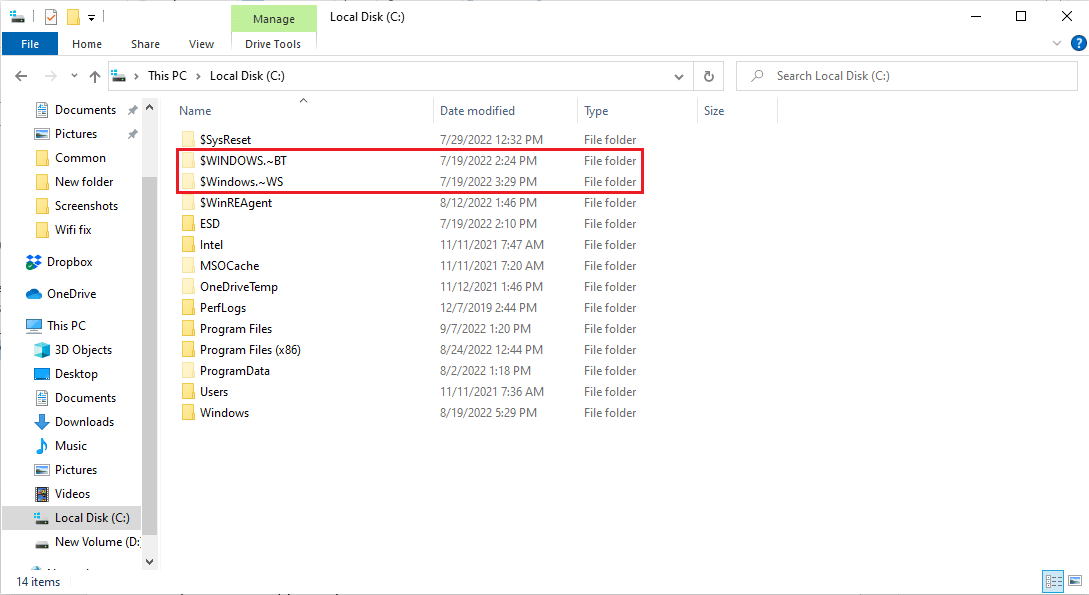
11. 두 폴더를 선택하고 삭제 키 를 누릅니다.
12. 이제 파일 탐색기 창을 닫습니다.
13. 가이드에 따라 Windows 10에서 디스크 정리를 사용하고 임시 파일을 제거합니다.
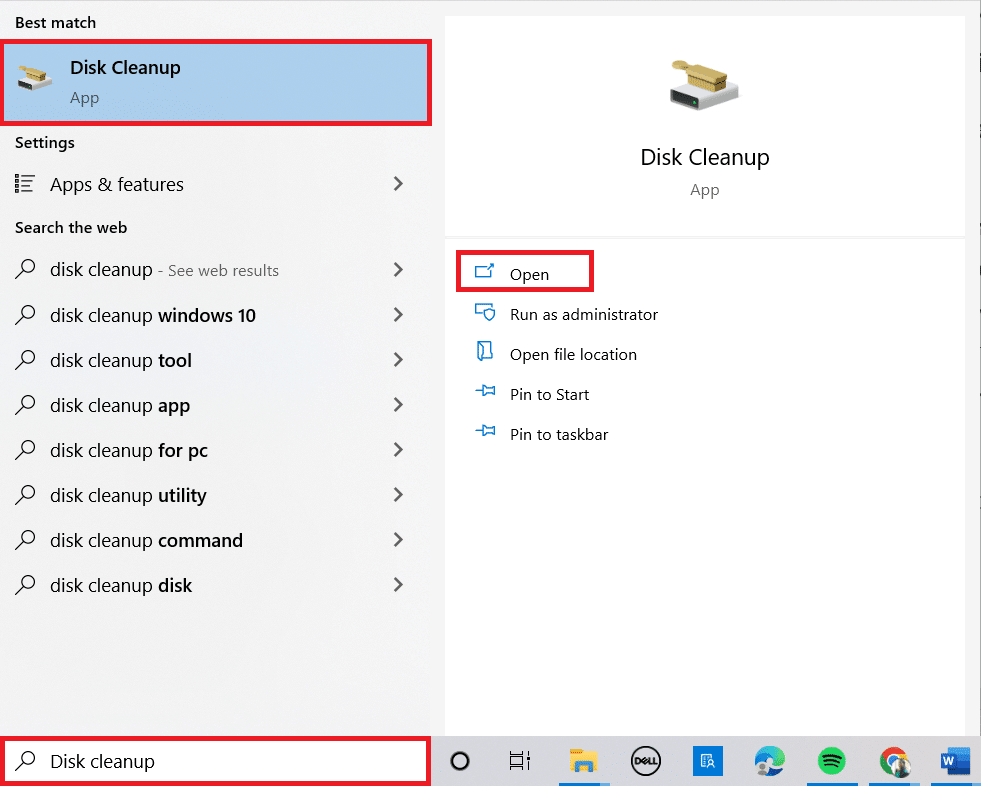
14. 디스크 정리 프로세스가 완료되면 미디어 생성 도구를 열고 Windows 10 생성 프로세스 를 다시 시작 합니다.
참고: 많은 사용자가 유용하다고 생각한 추가 방법 중 하나는 Windows 10용 KB4505903 업데이트를 수동으로 설치하는 것입니다. Windows 10 최신 업데이트를 다운로드 및 설치하는 방법에 대한 가이드를 읽고 업데이트를 수동으로 설치하는 방법을 따르십시오.
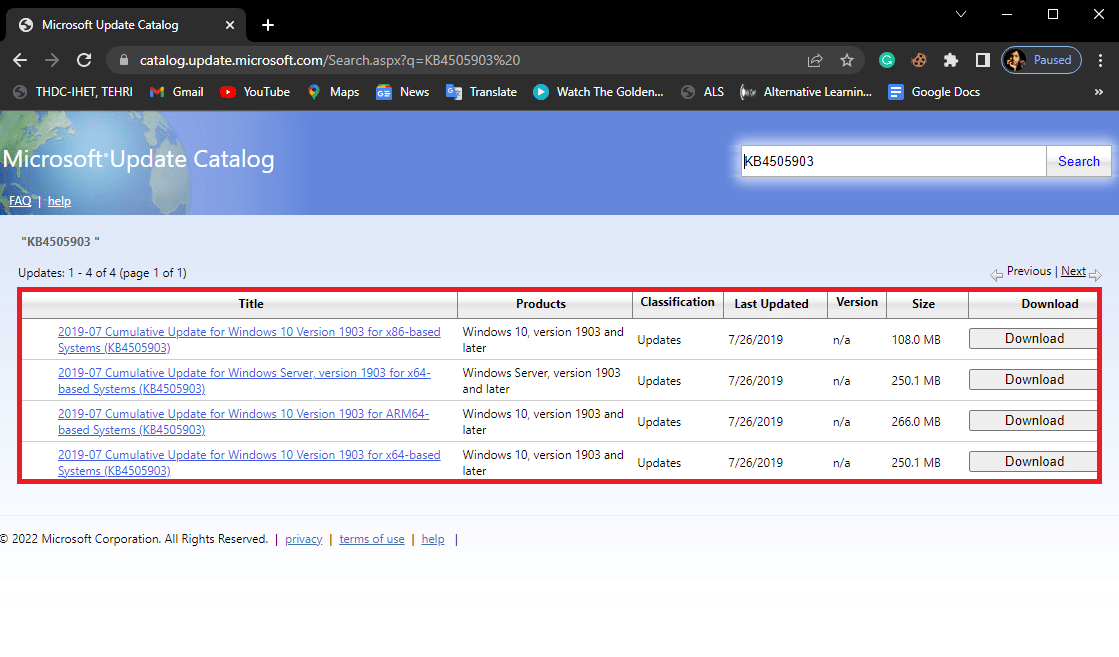
자주 묻는 질문(FAQ)
Q1. 미디어 생성 도구에서 오류가 발생하는 원인은 무엇입니까?
앤. Media Creation Tool에서 오류가 발생하는 데는 여러 가지 이유가 있을 수 있습니다. 일반적인 이유에는 공간 부족 및 시스템 오류가 포함됩니다.
Q2. 미디어 생성 도구 오류를 수정하는 방법은 무엇입니까?
앤. 미디어 생성 도구와 관련된 대부분의 문제는 USB 또는 미디어 드라이브를 변경 하여 해결할 수 있습니다. 경우에 따라 도구를 재설정해야 할 수도 있습니다.
Q3. USB 드라이브를 통해 Windows를 설치하려면 어떻게 해야 합니까?
앤. 미디어 생성 도구 를 통해 USB 드라이브에 Windows 10을 업그레이드하거나 설치할 수 있습니다. 이 유틸리티는 Windows의 간편한 백업 설치를 제공하기 위해 Microsoft에서 개발했습니다.
추천:
- 11 Android APK용 최고의 3D 에뮬레이터 다운로드
- Windows 10에서 오류 코드 541 수정
- Windows 10에서 오류 코드 0x8009000f 0x90002 수정
- 오류 42127 수정 캡 아카이브가 손상되었습니다.
이 가이드가 도움이 되었기를 바라며 오류 코드 0x80070456 0xa0019 를 수정할 수 있기를 바랍니다. 어떤 방법이 효과가 있었는지 알려주십시오. 제안 사항이나 질문이 있으면 의견 섹션에 알려주십시오.
